国际版WPS如何设置中文?
在国际版WPS中设置中文的步骤如下:打开WPS应用程序。点击左上角的“菜单”按钮,然后选择“设置”或“选项”。在设置界面中,找到“语言”或“Language”选项。从语言列表中选择“简体中文”或“繁体中文”。确认更改并重启WPS应用程序,以应用语言设置。
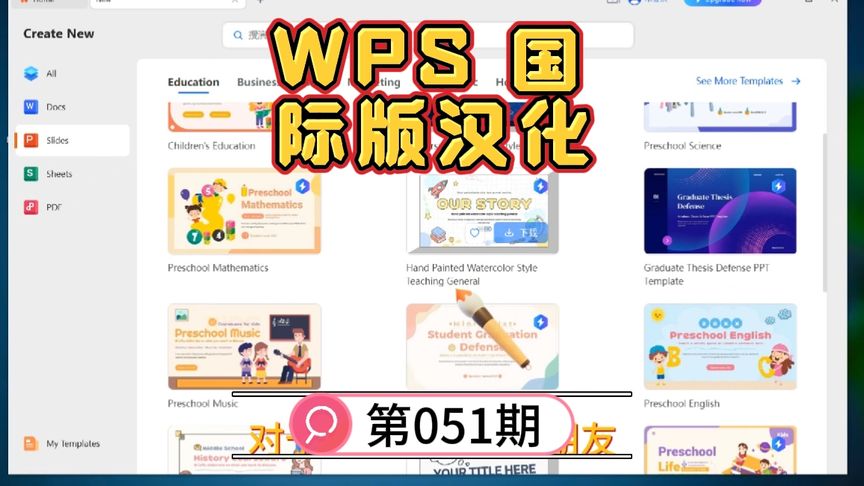
WPS国际版语言设置概述
如何进入语言设置菜单
-
打开设置选项:首先下载WPS,打开WPS应用程序,在主界面的左上角找到并点击“菜单”按钮。这个按钮通常位于界面的最顶部,通过点击可以访问到多种设置和工具选项。
-
选择设置或选项:在弹出的菜单列表中,寻找并选择“设置”或“选项”这一项,通常标有齿轮图标。这里汇集了所有关于软件配置的可调整项,包括界面布局、功能开关等。
-
导航至语言设置:在设置菜单中,浏览各个选项直到找到“语言”或“Language”设置,这里可以更改应用程序的显示语言。用户可以根据个人偏好选择合适的语言界面,以获得更佳的使用体验。
支持的语言选项
-
查看可用语言列表:在语言设置页面,你会看到一个下拉菜单,列出了所有可用的语言选项。这个列表包括从主流语言到一些较少用的语言,以适应全球用户的需要。
-
选择中文设置:在列表中,可以找到多种中文选项,包括“简体中文”和“繁体中文”。选择适合自己的中文版本可以让使用者在编辑文档或进行其他办公操作时感到更加顺手。
-
了解其他语言支持:除了中文,WPS国际版通常还支持英语、法语、德语、俄语等多种语言,满足不同用户的需求。这使得WPS Office成为一个适合多文化环境中使用的办公软件,特别是在多语言团队中协作时,能够轻松切换语言,增强工作效率。
修改WPS国际版为中文界面
寻找语言切换选项
-
访问设置菜单:首先在WPS国际版应用程序中,打开左上角的“菜单”按钮,进入到“设置”或“选项”区域。这个区域通常包含了所有关于软件自定义设置的选项,包括语言、界面布局、字体管理等。
-
定位语言设置:在设置或选项菜单中,浏览到“语言”或“Language”部分。这部分通常位于界面的一部分,可能会被归类在“通用设置”或“高级设置”下。
-
打开语言选择菜单:在语言设置区域,你会发现一个下拉菜单或选择框,列出了所有支持的语言。这个列表设计得直观易用,方便用户快速浏览和选择。
选择中文并应用设置
-
选择中文语言选项:在语言选择的下拉菜单中,找到“简体中文”或“繁体中文”。根据你的地区或个人偏好选择合适的中文版本。
-
应用并保存更改:选择了期望的语言后,通常需要点击“应用”或“确定”按钮来保存设置。这一步是必须的,因为只有正确保存设置后,更改才会被应用到软件中。
-
重启WPS应用程序:为确保语言设置正确应用,软件可能会提示你重启应用程序。关闭并重新启动WPS Office,启动后界面语言应已更改为中文。这一步确保所有的菜单和对话框都按新的语言设置进行显示,帮助用户更好地进行日常办公操作。

重启WPS应用程序以应用语言更改
如何正确关闭WPS
-
保存所有打开的文档:在关闭WPS Office之前,确保所有正在编辑的文件都已经被保存。这可以通过点击每个文档窗口顶部的“保存”图标,或使用快捷键“Ctrl + S”来完成。这一步非常关键,以防在关闭过程中丢失未保存的工作。
-
关闭所有WPS窗口:检查是否所有的WPS文档窗口都已关闭。可以单独关闭每个窗口,或者如果你打开了多个文档,可以使用“文件”菜单下的“关闭所有”选项来一次性关闭所有文档。
-
退出WPS应用程序:关闭所有文档后,可以通过点击窗口右上角的关闭按钮(X),或从“文件”菜单选择“退出”选项来彻底退出WPS Office。确保程序完全关闭,可以从任务管理器中检查是否还有WPS的进程在运行,确保没有遗留的后台进程。
重启WPS后的检查步骤
-
重新启动WPS应用程序:完成WPS Office的完全关闭后,可以重新启动应用程序。这可以通过双击桌面上的WPS快捷方式,或从开始菜单中找到WPS Office并点击启动。
-
检查语言设置是否应用:启动后,首先检查界面的语言是否已经更改为中文。观察菜单、工具栏、和对话框等是否显示新的语言设置,确认更改已正确应用。
-
验证功能完整性:更改语言后,进一步验证WPS的各项功能是否正常工作,特别是文字处理、表格编辑和演示文稿等核心功能。打开几个文档,尝试进行常规操作,比如编辑、格式设置和打印预览等,确保所有功能均可正常使用并且界面元素显示正确。这一步帮助确保语言更改后,应用程序的稳定性和使用体验未受影响。

WPS国际版中文显示问题解决
检查字体支持中文显示
-
确认字体兼容性:首先确认正在使用的字体是否支持中文字符。不是所有字体都包含中文字符集,使用不支持中文的字体会导致显示方框或乱码。可以通过查看字体的详细信息或在WPS字体库中搜索支持中文的标记来确认。
-
切换至支持中文的字体:如果当前字体不支持中文显示,应切换至支持中文的字体,如“宋体”、“微软雅黑”或“黑体”。在WPS的字体下拉菜单中选择这些字体,应用到你的文档中,以确保中文能正常显示。
-
安装额外的中文字体:如果系统中缺少中文支持的字体,可以下载并安装额外的中文字体。许多操作系统提供了额外的字体包或可以从互联网上找到合适的免费或付费字体资源。安装后,重启WPS以便新字体生效。
更新WPS解决显示问题
-
检查更新可用性:定期检查WPS Office的更新是解决显示问题的一个有效方法。开发者可能已经修复了特定的字体支持或界面显示问题。可以通过点击WPS界面上的“帮助”菜单并选择“检查更新”来查看是否有可用的软件更新。
-
执行更新操作:如果有更新可用,按照提示进行更新。通常,WPS会自动下载安装文件并引导你完成安装过程。在更新过程中,确保网络连接稳定,以避免更新文件下载或安装中断。
-
验证更新后的效果:更新完成后,重新启动WPS Office并打开一个包含中文的文档,检查中文是否正常显示。此外,也可以查看更新日志或发布说明,了解此次更新是否特别针对了中文显示或其他相关的改进。这些信息通常可以在WPS官网或更新程序中找到。

维护和更新WPS国际版语言设置
检查语言包更新
-
访问更新设置:首先在WPS Office应用中打开“菜单”选项,从中选择“帮助”或“工具”,并找到“检查更新”的选项。这一步骤是检查所有包括语言包在内的软件更新的起始点。
-
执行更新检查:在“检查更新”选项中,可以选择检查包括语言包在内的所有更新。这通常会连接到WPS的服务器,并自动检测当前安装的版本与服务器上可用版本之间的差异。
-
下载并安装更新:如果发现语言包有更新,系统通常会提供一个链接或按钮进行下载。点击下载并按照指引完成安装过程。确保在更新过程中保持网络连接稳定,以免下载或安装中断。
管理已安装的语言包
-
查看已安装语言包:在WPS Office中,进入“设置”或“选项”,然后找到“语言”设置。在这里,你可以查看所有已安装的语言包列表。这有助于用户了解当前可切换的语言选项。
-
添加或删除语言包:如果需要添加新的语言包,可以在同一界面中找到添加选项,通常标有“添加语言”或类似的按钮。如果想要删除不再使用的语言包,同样在此界面中选择语言包旁的“删除”或“移除”选项。
-
调整语言优先级:在多语言环境中,用户可能希望根据使用习惯调整语言显示的优先级。在语言设置界面中,通常可以通过拖动语言选项来重新排序,设置主要语言和次要语言的优先级。这样做可以确保在多语言文档或界面中,优先显示用户偏好的语言。
国际版WPS设置中文后,所有菜单和选项都会转换成中文吗?
在国际版WPS中设置中文后,是否影响文件的格式和兼容性?
如果国际版WPS中的中文显示不正确怎么办?
易翻译提供多种翻译方式,包括文本翻译、文档翻译、语音翻译和图片翻译。用户可以输入…
Telegram会员(Telegram Premium)可以在应用内直接购买,支…
在LINE中删除聊天记录后,应用本身并不支持直接恢复已删除的内容。如果用户之前开…
您可以前往LINE官方網站、Google Play商店(Android)或App…
在LINE中發佈動態非常簡單,用戶打開LINE主頁後點擊「動態」頁籤,然後點選右…
WPS Office支持多人在线协作,用户可将文档上传至WPS云文档后,通过生成…

